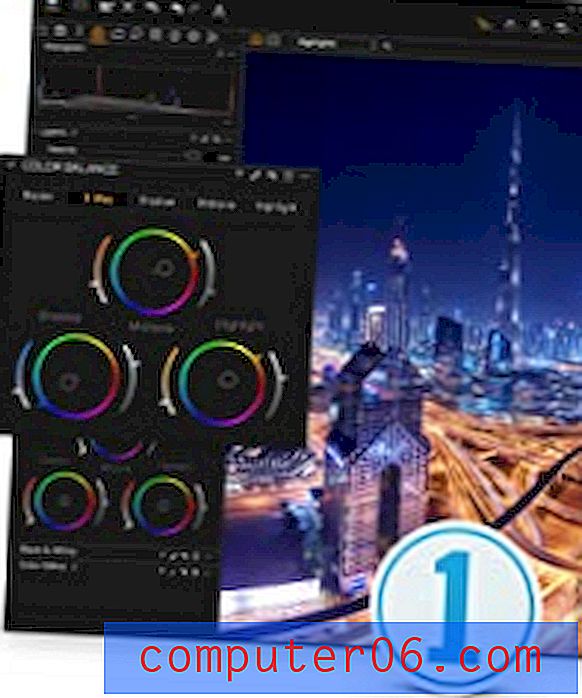Přeškrtnutý text v aplikaci Excel 2013
Někdy máte v tabulce nějaké informace, které si nemyslíte, že budete potřebovat, ale které nejste zcela připraveni odstranit. Toto je perfektní situace, kdy se naučíme, jak používat přeškrtnutý text v Excelu, jinak známý jako „přeškrtnutí“. Toto je možnost formátování textu, podobná tučnému nebo kurzívnímu textu. Vyškrtnutí textu má však další výhodu v tom, že čtenáře vědí, že by informace neměly být brány v úvahu.
Náš tutoriál níže vám ukáže, jak vybrat buňku v tabulce, a poté nakreslit čáru celým textem v této buňce. Můžete také zvolit výběr více buněk nebo dokonce celého listu. V obou případech bude výsledek v buňce (buňkách) přeškrtnut.
Jak přeškrtnout text v aplikaci Excel 2013
Kroky v tomto článku vám ukážou, jak v aplikaci Excel 2013 přeškrtnout text . Pokud byste chtěli udělat opak a odstranit efekt křížení z vašich dat, přečtěte si tento článek.
Krok 1: Otevřete tabulku obsahující text, který chcete přeškrtnout.
Krok 2: Klikněte na buňku obsahující data, která chcete přeškrtnout.

Krok 3: Klikněte na kartu Domů v horní části okna a poté na dialogové tlačítko Možnosti písma v pravém dolním rohu sekce Písmo na pásu karet. Případně můžete kliknout pravým tlačítkem myši na výběr, poté na příkaz Formátovat buňky a vybrat kartu Písmo .
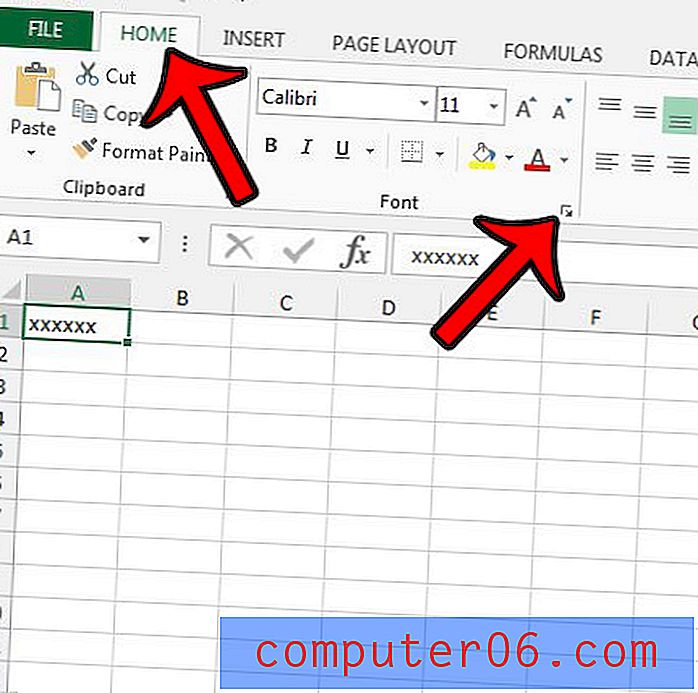
Krok 4: Zaškrtněte políčko nalevo od přeškrtnutí a poté klikněte na tlačítko OK .
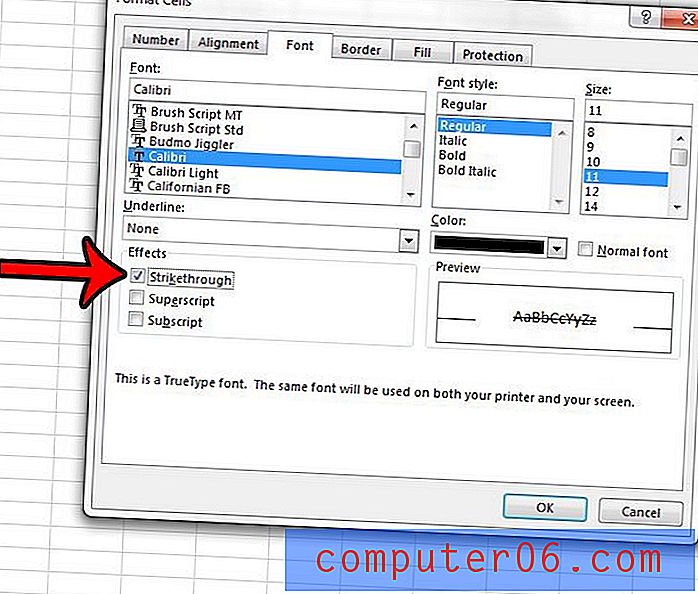
Text v buňkách, které jste dříve vybrali, by nyní měl být přeškrtnut řádkem.